Công việc kế toán khá nhiều, bận rộn mỗi ngày đôi khi cũng không xử lý hết được khối công việc ngày hôm đó. Vì vậy kế toán yêu cầu có sự nhanh nhẹn, biết cách sắp xếp xử lý công việc nhanh gọn. Làm việc với phần mềm excel kế toán phải tỉ mỉ, cẩn thận để tránh sai sót. Nhưng nếu biết được mẹo sử dụng những phím tắt thần thánh trong excel thì công việc sẽ dễ dàng hơn. Hãy theo dõi bài viết dưới đây để bỏ túi cho mình vài tuyệt chiêu kế toán nhé.
1. Copy nhanh công thức
Nghe có vẻ đơn giản nhưng thực tế thì không, đặc biệt với những công thức dài, lằng nhằng, copy không cẩn thận cũng có thể khiến bạn bị sai đấy.
Để copy nhanh công thức, bạn có thể sử dụng phím tắt thần thánh trong excel sau đây: Di chuyển chuột vào ô chứa công thức cần copy khi xuất hiện dấu + bạn nhấp đúp chuột trái, lập tức công thức sẽ được copy xuống các ô bên dưới (thay vì phải rê chuột khi xuất hiện dấu + nhấn giữ chuột kéo xuống các ô phía dưới).
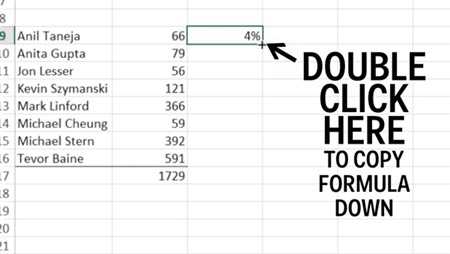
2. Định dạng nhanh đơn vị tiền tệ, phần trăm
Đơn vị tiền tệ hay phần trăm nếu không được quy đổi chính xác sẽ làm sai cả hệ thống số liệu. Vì vậy, bạn kế toán hãy cẩn thận khi tính toán với những con số có đơn vị này nhé.
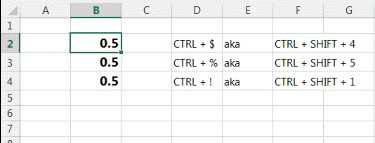
Để định dạng nhanh đơn vị, phần trăm bạn hãy làm theo cách sau: Thay vì phải gọi Menu Fomat để định dạng các đơn vị tiền, phần trăm, số thập phân… bạn chỉ cần nhấn tổ hợp phím tắt của excel rất đơn giản:
- Ctrl + Shift + 1 : Định dạng số thập phân
- Ctrl + Shift + 2 : Định dạng giờ
- Ctrl + Shift + 3 : Định dạng ngày/ tháng
- Ctrl + Shift + 4 : Định dạng tiền tệ
- Ctrl + Shift + 5 : Định dạng phần trăm
3. Di chuyển nhanh qua lại giữa các Sheet
Trong một bản excel bạn thường chia thành nhiều sheet cho tiện, dễ làm việc cùng lúc nhiều bảng trên một file excel. Xong như vậy cũng chưa hẳn là nhanh nhất, bạn có thể sử dụng phím tắt bí mật trong excel để di chuyển nhanh hơn.
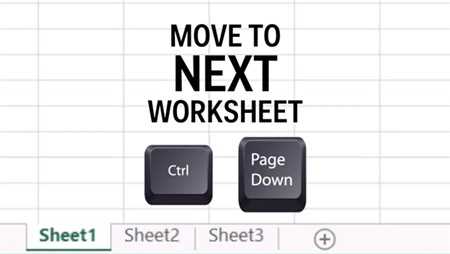
Bạn sử dụng tổ hợp phím Ctrl + Page Down để chuyển nhanh sang các sheet bên phải và sử dụng tổ hợp phím Ctrl + Page Up để di chuyển về các sheet bên trái (nhấn giữ phím Ctrl và nhấp phím PageDown/ PageUp để di chuyển sang sheet khác).
4. Di chuyển nhanh trong bảng tính
Để di chuyển nhanh trong bảng tính, bạn có thể sử dụng tổ hợp phím Ctrl + ➝ (nhấn phím Ctrl kết hợp các phím mũi tên) để di chuyển nhanh đến dòng trên cùng, dưới cùng, cạnh trái, phải của bảng tính.
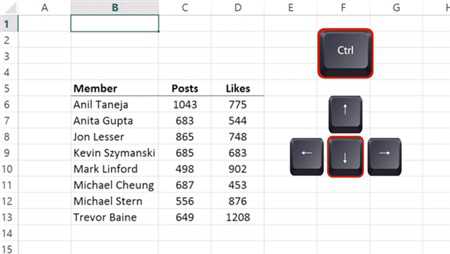
Trường hợp bảng tính của bạn quá dài, việc kéo chuột sẽ lâu và gây khá mỏi tay thì tổ hợp phím này sẽ rất hữu ích đối với bạn đấy.
5. Lựa chọn nhanh bảng tính
Nhấn tổ hợp phím Ctrl + Shift + ➜ (nhấn giữ phím Ctrl, Shift đồng thời kết hợp các phím mũi tên) để chọn nhanh vùng dữ liệu mà không phải rê chuột.
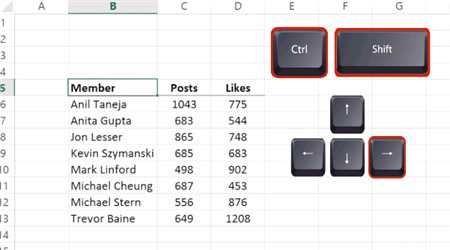
Khi vùng dữ liệu của bạn dài hoặc rộng lớn, tổ hợp phím tắt này sẽ đặc biệt phát huy tác dụng.
6. Chèn nhanh giá trị tuyệt đối
Cách chèn giá trị tuyệt đối vào công thức thông thường khá phức tạp, phải gõ thêm dấu $ cho dòng/ cột bằng cách nhấn phím Shift + $, khiến bạn dễ bị sai.
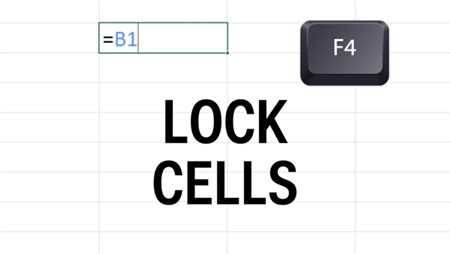
Bạn có thể sử dụng phím tắt excel cho phép bạn chèn giá trị tuyệt đối dòng, tuyệt đối cột bằng thao tác đơn giản hơn: Nhấn phím F4 (nhấn F4 lần một sẽ tuyệt đối dòng và cột, nhấn F4 lần 2 chỉ tuyệt đối dòng …).
7. Tính tổng nhanh các cột/dòng
Việc tính tổng tưởng chừng đơn giản cũng có thể bị sai nếu bạn phải lần gõ công thức từng dòng, từng cột sau đó công lại.
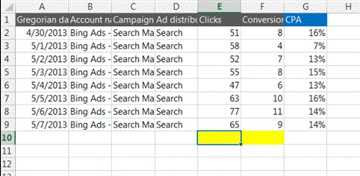
8. Chèn nhanh ngày, giờ vào bảng tính
Chèn ngày, giờ vào bảng tính nhanh, chính xác bạn hãy sử dụng phím tắt thần thánh sau:
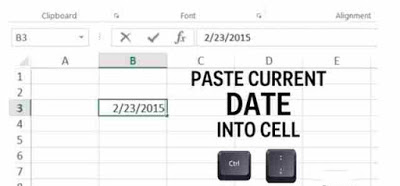
Nhấn phím Ctrl + ; (nhấn phím Ctrl và dấu chấm phẩy): Hiện ngày hiện tại.
Nhấn phím Ctrl + Shift + ; (nhấn phím Ctrl kết hợp với phím Shift và dấu chấm phẩy): Hiện giờ hiện tại.
9. Ẩn, hiện công thức bảng tính
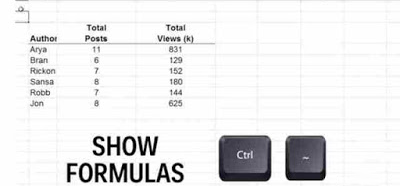
Để trở về trạng thái ban đầu (không hiển thị công thức), bạn chỉ cần nhấn tổ hợp phím tắt excel như trên (Ctrl và dấu ~ ) lần nữa.
Trên đây là 9 phím tắt thần thánh trong excel dành cho dân kế toán, giúp công việc của bạn nhanh hơn, chính xác, hiệu quả hơn. Một kế toán giỏi không chỉ cần chuyên môn giỏi mà còn cần những kỹ năng văn phòng thành thạo. Chúc bạn ngày càng thành công hơn trong công việc.
Xem thêm:
Kinh nghiệm làm kế toán cho người mới bắt đầu


